Mac星人です
Mac星人は印刷屋でデザインから校正、原稿の仕上げ
までやっていました。イラストレーターを主に使って
いました。イラストレーターで絵を描くときに使うのが、
「ベジエ曲線」です。これって慣れないと使いにくさを
感じるものなので、つまずく方も多いかと思います。
イラストレーターで図形を描く
でもですねえ、くにゃくにゃとベジエ曲線に
翻弄されなくても、直線が引ければ絵は描けます。
そんな機能を5つ教えちゃいましょう。
1.ペンツール
そうですね。ペンツールでベジエ曲線を引きます。が
とりあえず直線だけならだれでも引けますね。
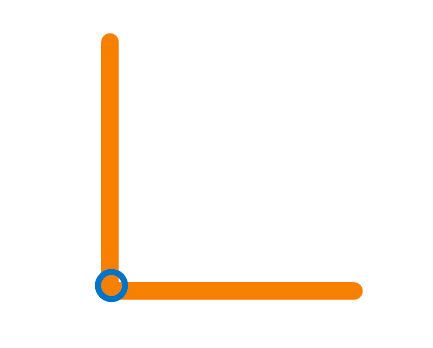
「アンカーポイントツール」これはペンツールを
長押しすると出てきますので、選択します。
「アンカーポイントツール」で真ん中の
折れ曲がったところをクリック、ドラッグ
すると次のようになって、曲線になります。
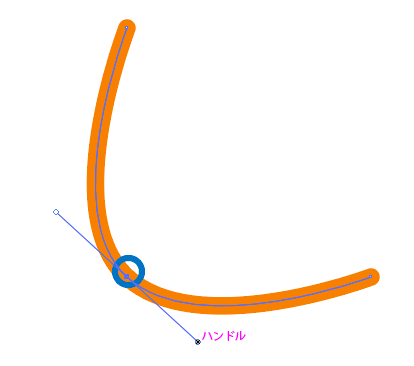
曲線がうまくいかなければもう一度クリックして
キャンセルします。ハンドルが消えて、曲線では
なくなります。
要はこれの連続で絵を描きます。
もっと複雑にするといいわけですね。
2.パスの編集
早速ですがハートを作って見ます。
まずペンツールで直線のみで図形を作成します。

ダイレクト選択ツール(中が黒い矢印)で
アンカーポイント(折れ目)の位置を調整します。

アンカーポイントツールで曲線に替えます。
細かい部分はダイレクト選択ツールで調整します。
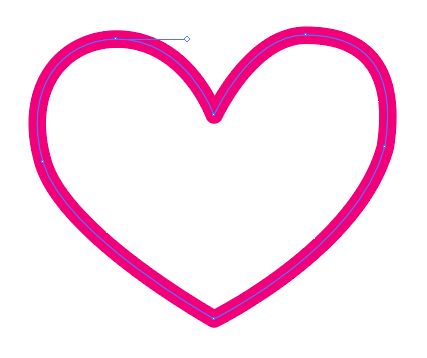
これをマスターすればペンツールで大まかに
書いた絵をイラストにすることができるわけですね。
3.スウォッチパネル
色を指定するパレットとして使う以外に、
作成したオブジェクト(図形)をドラッグすると
パターンとして認識登録してくれます。
下の絵は2色の音符を登録して、四角の中身になりました。
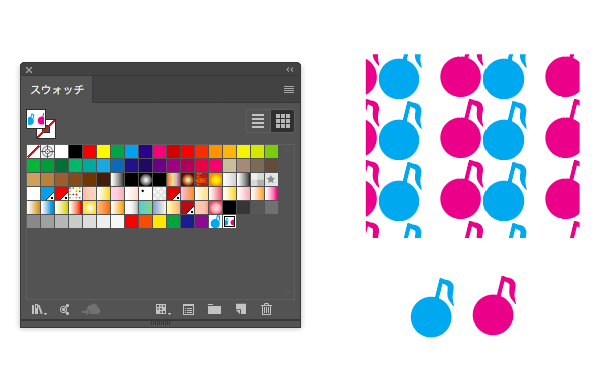
4.シンボルツール
スウォッチと同じ要領でシンボルも作れます。
シンボルはスプレーで図形をばらまく感じです。
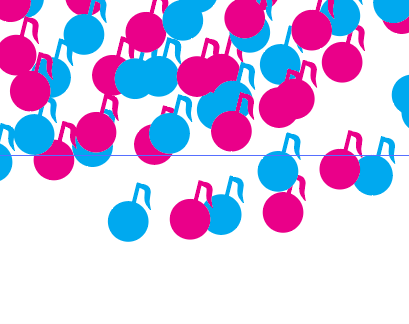
5.ナイフツールと
はさみツール
オブジェクトを切り刻むのはどちらも同じですが、
ナイフツールは分割した後は、面として分割する
のでクローズパスでできていて、はさみツールは
パスがバラバラになったオープンパスになるので、
結果を考慮して使い分けます。
6.パスファインダ
丸や三角、四角を組み合わせて図形を作れます。
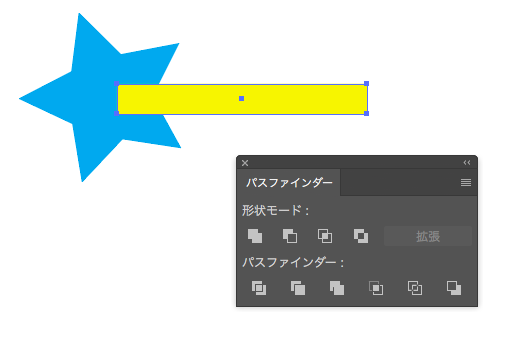
例えば、スターツールと長方形ツールで描いて
重ねます。図形を全て選択して「合体」すれば
1つのオブジェクトになります。
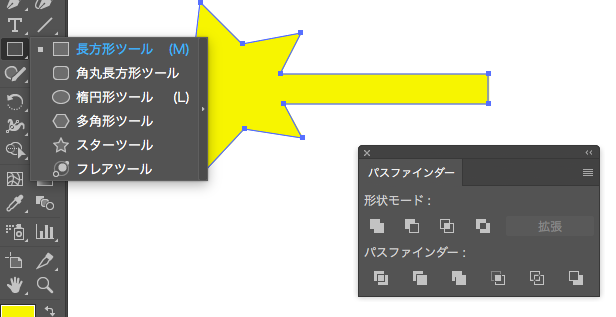
同じように分割や型抜きをして見ましょう。
色々試してみると面白いです。複雑なものを
作るときは良く考えて少しずつ重ねて
実行して行くのがコツです。
7.画像トレース
写真を下敷きにパスに変換する機能です。
写真を「ファイル」から「配置」します。
写真を選択したら「オブジェクト」の
「画像トレース」をします。
細かい色調や階調を調整すると面白い絵が描けると思います。
最後に
これだけできるとかなり色々描けると思います。
慣れてきたら色々触って遊んで見ましょう。
びっくりするような機能もあって楽しいですよ。























コメントを残す